Heim >Software-Tutorial >Computer Software >So stellen Sie ein, dass Microsoft Teams nach dem Schließen nicht in der Taskleiste ausgeblendet wird_So stellen Sie ein, dass Microsoft Teams nach dem Schließen nicht in der Taskleiste ausgeblendet wird
So stellen Sie ein, dass Microsoft Teams nach dem Schließen nicht in der Taskleiste ausgeblendet wird_So stellen Sie ein, dass Microsoft Teams nach dem Schließen nicht in der Taskleiste ausgeblendet wird
- PHPznach vorne
- 2024-05-07 15:13:511141Durchsuche
Microsoft Teams wird beim Schließen standardmäßig automatisch in der Taskleiste ausgeblendet, was unpraktisch sein kann. In diesem Tutorial erfahren Sie, wie Sie Microsoft Teams so einrichten, dass es beim Schließen nicht in der Taskleiste verschwindet, sodass Sie es problemlos über die Taskleiste oder den Desktop wieder öffnen können. Lesen Sie weiter, um eine detaillierte Schritt-für-Schritt-Anleitung zu erhalten.
1. Doppelklicken Sie zunächst auf das Desktop-Symbol oder klicken Sie auf das Startmenü, um Microsoft Teams zu öffnen und sich erfolgreich anzumelden.

2. Klicken Sie dann links auf [Aktivitäten] und dann auf das Einstellungssymbol.

3. Klicken Sie dann auf Allgemein und deaktivieren Sie [Apps beim Schließen zulassen].

4. Wenn Sie schließlich das Microsoft Teams-Fenster schließen, wird es nicht mehr ausgeführt und wird nicht in der Taskleiste des Computers ausgeblendet.
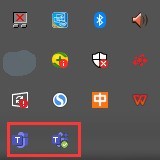
Das obige ist der detaillierte Inhalt vonSo stellen Sie ein, dass Microsoft Teams nach dem Schließen nicht in der Taskleiste ausgeblendet wird_So stellen Sie ein, dass Microsoft Teams nach dem Schließen nicht in der Taskleiste ausgeblendet wird. Für weitere Informationen folgen Sie bitte anderen verwandten Artikeln auf der PHP chinesischen Website!
In Verbindung stehende Artikel
Mehr sehen- So zeigen Sie versteckte Spiele auf Steam an
- Wie verwende ich geeignete Software, um DLL-Dateien auf einem Win10-Computer zu öffnen?
- So legen Sie das gespeicherte Kontokennwort fest und zeigen das gespeicherte Benutzerkontokennwort im 360-Browser an
- So markieren Sie mit CAD alle Maße mit einem Klick
- So brechen Sie den automatischen Randsprung des IE ab

